✨ 윈도우 속도 문제 해결 3줄 요약
2. 윈도우 설정 최적화: 불필요한 시각 효과를 끄고, 전원 옵션을 ‘고성능’으로 변경하는 등 간단한 설정 변경만으로 체감 속도를 높입니다.
3. 하드웨어 업그레이드: 모든 방법을 시도해도 느리다면, SSD 교체나 RAM 증설과 같은 확실한 물리적 처방을 고려합니다.
컴퓨터가 느려지는 데에는 반드시 이유가 있습니다. 가장 흔한 4가지 원인을 함께 진단하고 해결해 보겠습니다.
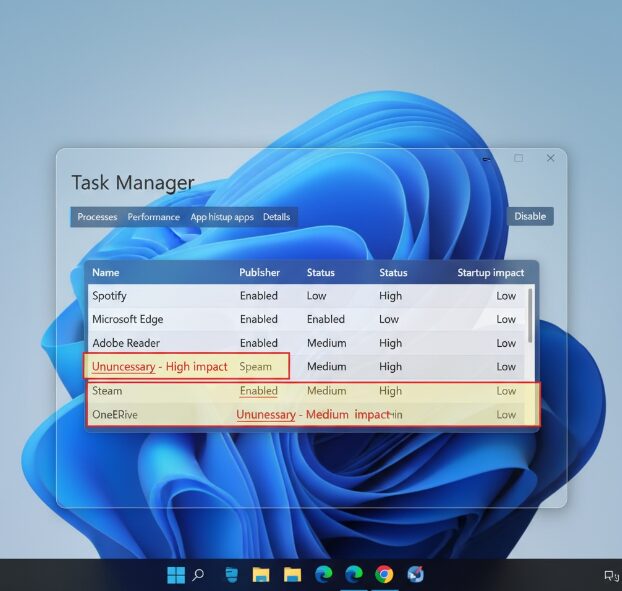
✅ 원인 1: 과부하를 부르는 ‘시작프로그램’
우리가 설치하는 대부분의 프로그램은 부팅 시 자동으로 시작되도록 설정되는 경향이 있습니다.
당장 쓰지도 않을 프로그램들이 백그라운드에서 메모리와 CPU를 차지하며 윈도우 속도를 갉아먹는 주범입니다.
저도 최근 제 PC를 점검해보니 무려 15개가 넘는 불필요한 프로그램이 시작 목록에 등록되어 있더군요.
- 작업 표시줄에서 마우스 우클릭 후 ‘작업 관리자’를 실행하거나, 단축키
Ctrl+Shift+Esc를 누릅니다. - 왼쪽 메뉴에서 ‘시작 앱’ (또는 ‘시작프로그램’ 탭)으로 이동합니다.
- 목록에서 내가 직접 실행할 때만 필요한 프로그램(예: 카카오톡, 토렌트, 각종 게임 런처)을 선택하고 마우스 우클릭 → ‘사용 안 함’으로 변경합니다.
✅ 원인 2: 숨 막히는 ‘C드라이브 용량 부족’
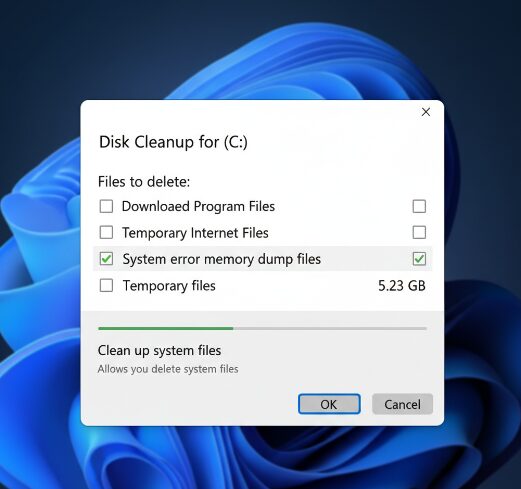
C드라이브는 윈도우 시스템의 심장과도 같습니다.
이 공간이 부족해지면 시스템이 원활한 데이터 처리를 위한 ‘가상 메모리’ 공간을 확보하지 못해 전체적인 윈도우 속도가 급격히 저하됩니다.
C드라이브의 빨간 막대는 심각한 경고 신호입니다.
- 디스크 정리: 내 PC에서 C드라이브 우클릭 → ‘속성’ → ‘디스크 정리’를 실행합니다. ‘임시 인터넷 파일’, ‘미리 보기 캐시’ 등을 모두 체크하고 삭제합니다.
- 시스템 파일 정리: ‘디스크 정리’ 창에서 ‘시스템 파일 정리’ 버튼을 한 번 더 눌러줍니다. ‘Windows 업데이트 정리’ 등 숨어있던 기가바이트(GB) 단위의 찌꺼기 파일을 추가로 제거할 수 있습니다.
- 수동 임시 파일 삭제: 실행 창(
윈도우 키+R)을 열고%temp%를 입력한 뒤, 해당 폴더 안의 모든 파일을 삭제합니다. 시스템에서 사용 중인 일부 파일을 제외하고는 모두 지워도 안전합니다.
✅ 원인 3: 좀비 PC를 만드는 ‘악성코드/바이러스’
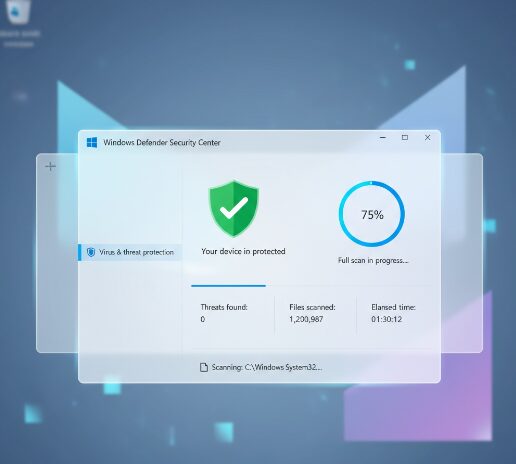
나도 모르게 설치된 악성코드는 백그라운드에서 끊임없이 시스템 자원을 소모하며 인터넷 접속 기록을 훔치거나 광고창을 띄웁니다.
윈도우 속도 저하는 물론, 개인정보 유출의 위험까지 있으므로 주기적인 검사는 필수입니다.
별도의 백신 프로그램이 없어도 윈도우에 기본 내장된 ‘Windows Defender’만으로도 충분히 강력합니다.
더 자세한 정보는 Microsoft 공식 보안 페이지에서 확인할 수 있습니다.
[설정]→[개인 정보 및 보안]→[Windows 보안]으로 이동합니다.- ‘바이러스 및 위협 방지’를 클릭한 뒤, ‘검사 옵션’을 선택합니다.
- ‘전체 검사’를 선택하고 ‘지금 검사’를 실행하여 시스템 전체를 정밀하게 검사합니다. (시간이 오래 걸릴 수 있으니 자기 전에 실행하는 것을 추천합니다.)
✅ 원인 4: 시스템을 갉아먹는 ‘리소스 누수’
가끔 특정 프로그램이 종료된 후에도 메모리를 반환하지 않거나, 비정상적으로 CPU를 점유하는 경우가 있습니다.
작업 관리자를 통해 현재 내 PC의 자원을 누가 얼마나 쓰고 있는지 실시간으로 감시할 수 있습니다.
- 작업 관리자(
Ctrl+Shift+Esc)를 열고 ‘프로세스’ 탭으로 이동합니다. - ‘CPU’와 ‘메모리’ 탭을 한 번씩 클릭하여 점유율이 높은 순으로 정렬합니다.
- 특별한 작업을 하지 않는데도 불구하고 비정상적으로 높은 점유율을 보이는 프로세스가 있다면, 해당 프로세스를 선택하고 ‘작업 끝내기’를 눌러 강제 종료합니다. (단, 시스템 프로세스는 강제 종료 시 문제가 발생할 수 있으니 주의해야 합니다.)
🚀 2부: 윈도우 최적화 – 설정 변경만으로 속도 올리기
큰 노력 없이 간단한 설정 변경만으로도 체감 윈도우 속도를 한 단계 끌어올릴 수 있습니다.
✅ 시각 효과 줄이기
윈도우의 화려한 애니메이션 효과는 보기에는 좋지만 시스템 자원을 소모합니다. [설정] → [시스템] → [정보] → [고급 시스템 설정] → ‘성능’의 [설정]에서 ‘최적 성능으로 조정’을 선택하면 눈에 띄게 시스템이 가벼워집니다.
✅ 전원 관리 옵션 변경
특히 노트북 사용자라면 이 설정이 중요합니다. 제어판의 ‘전원 옵션’에서 ‘균형 조정’ 대신 ‘고성능’ 모드를 선택하면 하드웨어의 성능을 100% 활용하여 윈도우 속도를 높일 수 있습니다. (데스크톱도 동일하게 적용 가능합니다.)
✅ 저장 공간 센스 활성화
윈도우 10/11의 최신 기능인 ‘저장 공간 센스’는 불필요한 임시 파일이나 휴지통 파일을 주기적으로 자동 삭제해줍니다. [설정] → [시스템] → [저장 공간]에서 활성화하고 정리 주기를 설정해두면 C드라이브를 항상 쾌적하게 유지할 수 있습니다.
🔧 3부: 하드웨어 업그레이드 – 최후의 수단이자 최고의 처방
위의 모든 방법을 시도해도 만족스럽지 못하다면, 이제는 물리적인 업그레이드를 고려할 때입니다.
✅ HDD를 SSD로: 가장 극적인 윈도우 속도 향상
제가 5년 넘은 구형 노트북의 HDD를 SSD로 직접 교체했을 때, 부팅 시간이 1분에서 15초로 줄어드는 마법을 경험했습니다. 프로그램 로딩, 파일 복사 등 모든 작업에서 체감 속도가 몇 배는 빨라집니다. 윈도우 속도 개선에 있어 SSD 교체만큼 확실하고 효과적인 방법은 없습니다. 현재 PC가 HDD를 사용 중이라면, 다른 어떤 것보다 우선적으로 SSD 교체를 추천합니다.
✅ RAM 증설: 멀티태스킹의 여유
크롬 탭 수십 개, 카카오톡, 엑셀, 파워포인트 등 여러 프로그램을 동시에 실행하는 사용자라면 RAM(메모리) 증설이 효과적입니다. 작업 관리자(Ctrl + Shift + Esc)의 ‘성능’ 탭에서 현재 메모리 사용량을 확인하고, 평상시 80% 이상을 계속 사용한다면 증설을 고려해볼 만합니다. 8GB 사용자라면 16GB로 업그레이드하는 것만으로도 멀티태스킹 환경이 훨씬 쾌적해집니다.
💡 부록: 예방을 위한 월간 PC 관리 루틴 & Q&A
– 1주차: 디스크 정리 및 시스템 파일 정리 실행
– 2주차: 시작프로그램 점검 및 불필요한 앱 정리
– 3주차: Windows Defender 전체 검사 실행
– 4주차: 중요한 데이터 백업 및 윈도우 최신 업데이트 확인
